Microsoft Stream (クラシック) チャネルとグループにビデオを追加する
警告
Microsoft Stream (クラシック)は廃止され、Stream (sharePoint 上) と Microsoft Teams のライブ イベントに置き換えられます。 ビデオを SharePoint、Teams、Viva Engage、または OneDrive にアップロードして Stream (SharePoint 上) の使用を開始し、Teams とViva Engageを介してライブ イベントを実行することをお勧めします。
Stream (クラシック)の機能は、廃止日までに変更および削除されます。 詳細については、 Stream (SharePoint 上)を参照してください。..
グループとチャネルを使用してビデオを整理し、Microsoft Streamでビデオのアクセス許可を制御します。 ビデオは、同時に任意の数のグループとチャネルに含めることができます。
グループとチャネルにビデオを追加する
[ストリーム] で、ビデオを見つけます (たとえば、[マイ ビデオ]、[マイ チャンネル]、[マイ グループ]、[参照] など)。
[その他]
![アイコン [その他] アイコン](media/icons/more-icon.png) をクリックし、[ グループ/チャネルに追加] をクリックします。
をクリックし、[ グループ/チャネルに追加] をクリックします。![[グループ/チャネルに追加] ボタン。](media/stream-portal-add-videos-to-channels-groups/stream-add-to-groups-channels-menu.png)
[ 共有対象 ] 検索ボックスで追加するグループまたはチャネルを検索します。
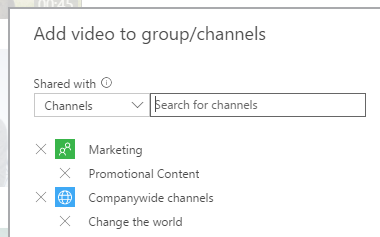
グループまたはチャネルをクリックし、[ 追加] を選択します。
グループ/チャネルにビデオを追加できるユーザー
ビデオが 会社全体のビデオ の場合は、ビデオの所有者ではない場合でも、任意のグループ/チャネルにビデオを追加できます。
ビデオの所有者であれば、投稿できる任意のグループ/チャネルにビデオを追加できます。
その他の追加方法
ビデオのアップロードやビデオの詳細の編集の一環として、ビデオをグループ/チャネルに追加することもできます。